发布时间:2016-01-15 17: 23: 51
Navicat 网格查看可以在表中查看、更新、插入或删除数据,网格弹出菜单提供以下额外功能:设置栏位值为 Null 或空白字符串、使用当前栏位值作为筛选、格式化网格查看及更多。本教程将详解 Navicat 如何特殊处理编辑记录。
Navicat 官方有奖问卷调查:调查已结束
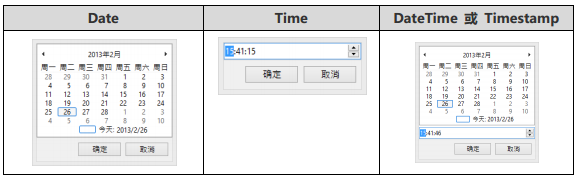
为单元格设置空白字符串:在已选择的单元格上右击并选择“设置为空白字符串”。
为单元格设置 Null 值:在已选择的单元格上右击并选择“设置为 NULL”。
编辑 text 栏位记录:“查看”菜单点击“在网格中显示备注”。
在网格编辑图像:“查看”菜单点击“在网格中显示图像”。
注意:编辑 text 栏位记录、在网格编辑图像和编辑日期或时间记录,只限于 MySQL、Oracle、PostgreSQL、SQL Server 和 MariaDB。
编辑日期或时间记录:按 CTRL+ENTER 打开编辑器来编辑,选择或输入所需的信息。在单元格使用的编辑器是由栏位类型指定给列。
编辑 Enum 记录:从下拉列表选择记录,只限于 MySQL 和 MariaDB 数据库。
编辑 Set 记录:按 CTRL+ENTER 打开编辑器来编辑,从列表中选择记录。要移除记录,以同样的方式取消勾选。只限于 MySQL 和 MariaDB数据库。
查看 BFile 内容:启用“查看”菜单下的“预览 BFile”,只限于 Oracle 数据库。
生成 UUID/GUID:在已选择的单元格上右击并选择“生成 UUID”,只限于 PostgreSQL 和 SQL Server 数据库。
关于 Navicat 的更多相关教程,可参考 Navicat 中文官网。
展开阅读全文
︾